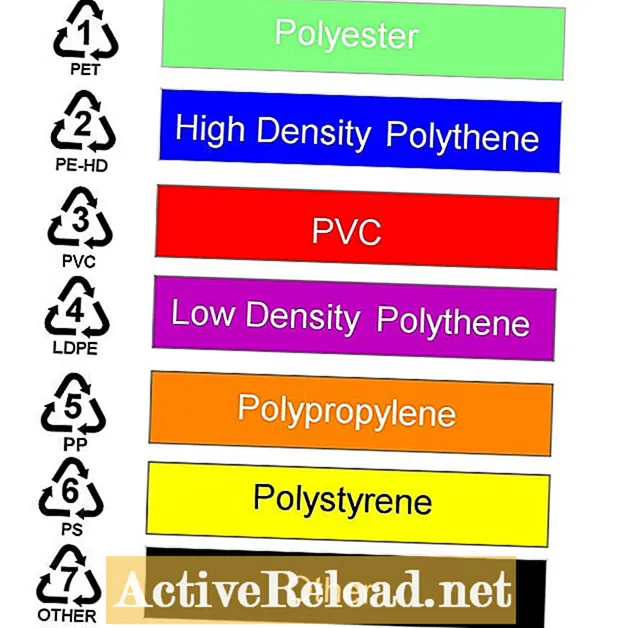Saturs
- Kā konfigurēt Excel 2007 un Excel 2010, lai ignorētu tukšas šūnas, veidojot diagrammu vai diagrammu
- 1. metode: konfigurējiet to, kā Excel apstrādā slēptās un tukšās šūnas
- 2. metode: izmantojiet formulu, lai tukšās šūnas pārveidotu par # N / A
- Iesaiņošana
Robijs lielākoties raksta par Skyrim, bet reizēm arī izgaismo tādu Microsoft lietojumprogrammu, piemēram, Excel un Outlook, dīvainības.
Kā konfigurēt Excel 2007 un Excel 2010, lai ignorētu tukšas šūnas, veidojot diagrammu vai diagrammu
Šī ir problēma, kas man bija pašai, un es gribēju izveidot diagrammu, kad lielākā daļa šūnu diapazonā, kuru vēlaties diagrammas, ir tukšas (satur tukšas šūnas).
Lai to atrisinātu un izveidotu diagrammu, kurā dati tiek pareizi parādīti, jums, iespējams, rodas kārdinājums, kā jau iepriekš darīju, kopēt datu vērtības jaunā diapazonā, lai dati būtu blakus (bez atstarpēm). Tas var būt ārkārtīgi laikietilpīgs un ļoti kaitinošs, it īpaši, ja datu apjoms ir liels. Paredzams, ka programma Excel atvieglo mūsu kolektīvo dzīvi, tāpēc es nolēmu meklēt risinājumu šai problēmai, kas ietvēra pēc iespējas mazāk papildu manuālo darbu.
Manā gadījumā es biju ieinteresēts noteikt manas komandas veikto ikdienas pārdošanas gadījumu vidējos rādītājus nedēļā. Kad es izveidoju diagrammu, atlasot datu diapazonu, viss, kas man bija, bija diagramma bez datiem.
Mēs izskatīsim divas metodes, kā to novērst:
- Kā mainīt diagrammas darbību ar tukšām vai tukšām šūnām
- Kā izmantot formulu, lai tukšo šūnu saturu mainītu uz # N / A (Excel, automātiski izveidojot diagrammu, ignorē šūnas ar # N / A)
Zemāk redzamajā attēlā jūs varat redzēt:
- Dati, kurus izmantoju diagrammu izveidošanai (kreisajā pusē)
- Tukšā sākotnējā diagramma (augšējā labajā stūrī)
- Aizpildītā diagramma (apakšējā labajā stūrī)
1. metode: konfigurējiet to, kā Excel apstrādā slēptās un tukšās šūnas
Pirmā metode, kuru izmantosim, lai izveidotu diagrammu, kurā dati tiek pareizi parādīti, ir mainīt veidu, kā Excel 2007 un Excel 2010 apstrādā tukšas šūnas diagrammās.
Pēc noklusējuma diagrammā, kad Excel redz tukšu šūnu, tā izveido plaisu. Ja jums ir datu diapazons ar vairāk tukšām šūnām nekā šūnās ar datiem, tas nozīmē, ka Excel efektīvi izveido diagrammu, kurā ir pilnas nepilnības.
Lai sāktu, mums jāizveido diagramma ar vidējo nedēļas pārdošanas apjomu.
- Mēs izveidojam līniju diagrammu, atlasot datus B3: B31 un D3: D31 (noklikšķiniet un turiet Ctrl taustiņš, lai atlasītu blakus esošās kolonnas)
- Noklikšķiniet uz Ievietojiet cilni un atlasiet Līnija poga Diagrammas grupu un atlasiet Līnija

Tagad, kad mums ir izveidots grafiks, mums jāmaina veids, kā Excel izturas pret tukšajām šūnām. Lai to izdarītu:
- Ar peles labo pogu noklikšķiniet diagrammu un izvēlieties Atlasiet Dati
- Klikšķis Slēptās un tukšās šūnas

- Nepilnības ir noklusējuma iestatījums, kā mēs iepriekš apspriedām
- Nulle mūsu piemērā dati tiks attēloti kā vērtība, nulle, nulle, nulle, nulle, nulle, nulle, vērtība
- Savienojiet datu punktus ar līniju dara tieši tā, kā teikts, savieno datu punktus kopā
Zemāk redzamais attēls parāda mūsu diagrammu, kas izveidota, izmantojot Nulle (pa kreisi) un Savienojiet datu punktus ar līniju (pa labi). Nepilnības mēs jau redzējām ar tukšo diagrammu iepriekš.

- Es arī sakārtoju horizontālo asi ar peles labo pogu noklikšķiniet to un atlasot Formatēt asi
- Saskaņā Asu opcijas cilni, es mainīju Galvenā vienība uz Fiksēts 7 dienas
- Es mainīju Pozīcijas ass uz Uz ērču zīmēm tā, lai tas parādītu pilnu datumu
2. metode: izmantojiet formulu, lai tukšās šūnas pārveidotu par # N / A
Otra metode, kā nodrošināt, ka Excel pareizi attēlo datus, kas satur lielu skaitu atstarpju vai tukšu šūnu, ir formulas izmantošana. Lai to panāktu, mēs izmantosim faktu, ka tad, kad Excel šūnā redz # N / A, tas to neiekļauj diagrammā. Formula, kuru izmantosim E3, ir:
= IF (D3 = "", # N / A, D3)
The JA funkcija apskata šūnu D3 un JA D3 ir vienāds ar “” (citiem vārdiem sakot, tukša šūna), tad pašreizējā šūna tiek mainīta uz # N / A. Ja Excel šūnā kaut ko atrod, tā vienkārši kopēs šūnu. Piemēram, tas kopēs D3 saturu uz E3.
Man ir raksts, kurā aplūkota JA darbojas sīkāk. Es arī aptveru lietošanu KĻŪDA lai nomāktu paredzamās kļūdas un lietošanu JA ar loģiskajām funkcijām UN, VAI un NĒ. To var atrast šeit:
- Pēc tam es nokopēju formulu kolonnā E.

- Pēc tam es izveidoju diagrammu tieši tā, kā mēs to darījām iepriekš, izmantojot datumus B slejā un formulu rezultātus E slejā

Kā redzams no iepriekš redzamā attēla, diagrammā dati tiek pareizi parādīti, pat ja Excel to izmanto Rādīt tukšas šūnas kā Nepilnības (noklusējuma iestatījums visām diagrammām, kas izveidotas programmā Excel 2007 un Excel 2010).
Pēc tam mēs sakārtotu diagrammu, kā mēs to darījām iepriekš,
- Horizontālās ass sakārtošana
- Dzēšot Leģenda
- Pievienojot a Nosaukums (noklikšķiniet uz Izkārtojums cilni ar atlasīto diagrammu, izvēlieties Diagrammas nosaukums un atlasiet vēlamo virsraksta veidu)
Iesaiņošana
Bieži vien dati nonāk no izklājlapām, kuras jūs nekontrolējat, un ne vienmēr tiek formatētas tieši tā, kā vēlaties. Tā vietā, lai atkārtoti rediģētu datus, lai tie atbilstu tam, ko vēlaties, vienmēr ir daudz labāk un ātrāk, ja programma Excel apiet visus formatēšanas izaicinājumus, kas var rasties datiem, un nodrošina vēlamos rezultātus bez būtiskas manuālas rediģēšanas no jūsu puses.
Šajā rakstā mēs aplūkojām problēmu, ar kuru es bieži sastopos:
Kā izveidot diagrammas, izmantojot datus, kas satur lielu skaitu tukšu šūnu. Mēs izskatījām divas metodes, kā to atrisināt:
- Mainot veidu, kā Excel apstrādā tukšās šūnas pašā diagrammā
- Izmantojot JA paziņojumi, lai tukšās šūnas mainītu uz # N / A (Excel 2007 un Excel 2010, veidojot diagrammas, ignorē šūnas, kurās ir # N / A)
Izmantojot JA formulā izteiktie paziņojumi ir elastīgāki nekā mainīt Excel veidu, kā rīkoties ar tukšām šūnām diagrammā, jo jūs varat lūgt to mainīt uz # N / A, ne tikai tukšām šūnām. Tas nozīmē, ka, saņemot izklājlapas ar nevēlamu informāciju vai nevēlamiem datiem, varat arī panākt, lai Excel to ignorētu, lai izveidotu diagrammu no datiem.
Es ceru, ka šis raksts jums ir noderīgs un informatīvs. Lūdzu, nekautrējieties atstāt visus komentārus, kas jums varētu būt zemāk, un liels paldies par lasīšanu!
Šis raksts ir precīzs un atbilst patiesam autora zināšanām. Saturs ir paredzēts tikai informatīviem vai izklaides nolūkiem, un tas neaizstāj personiskus vai profesionālus padomus uzņēmējdarbības, finanšu, juridiskos vai tehniskos jautājumos.